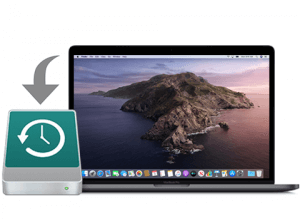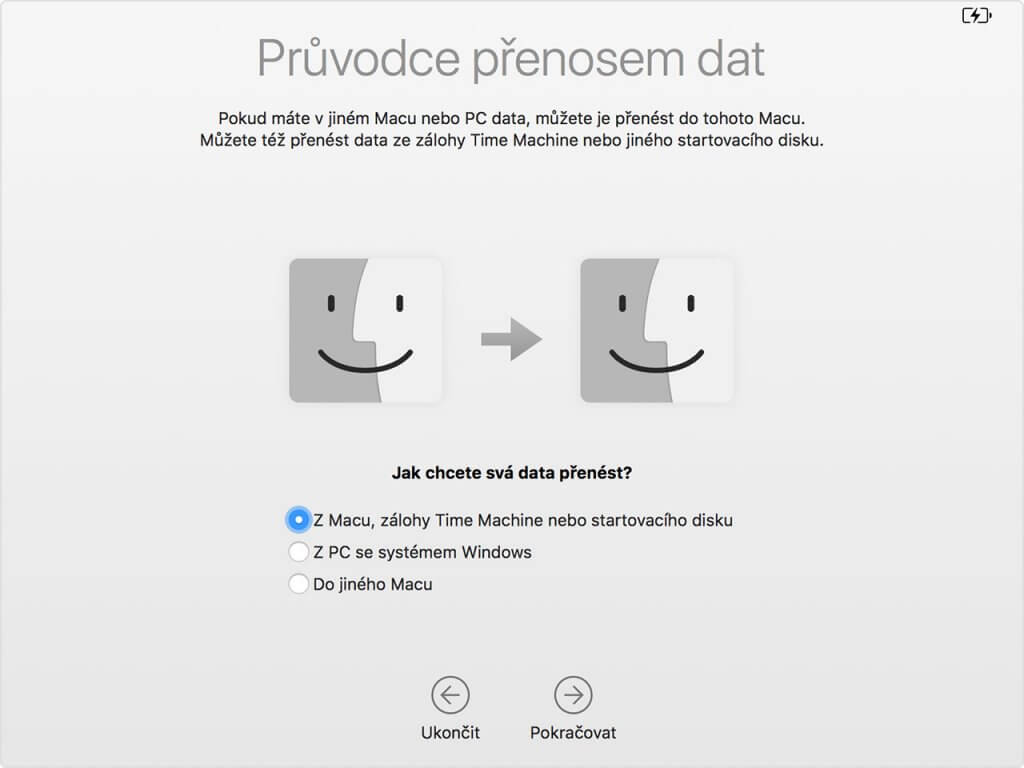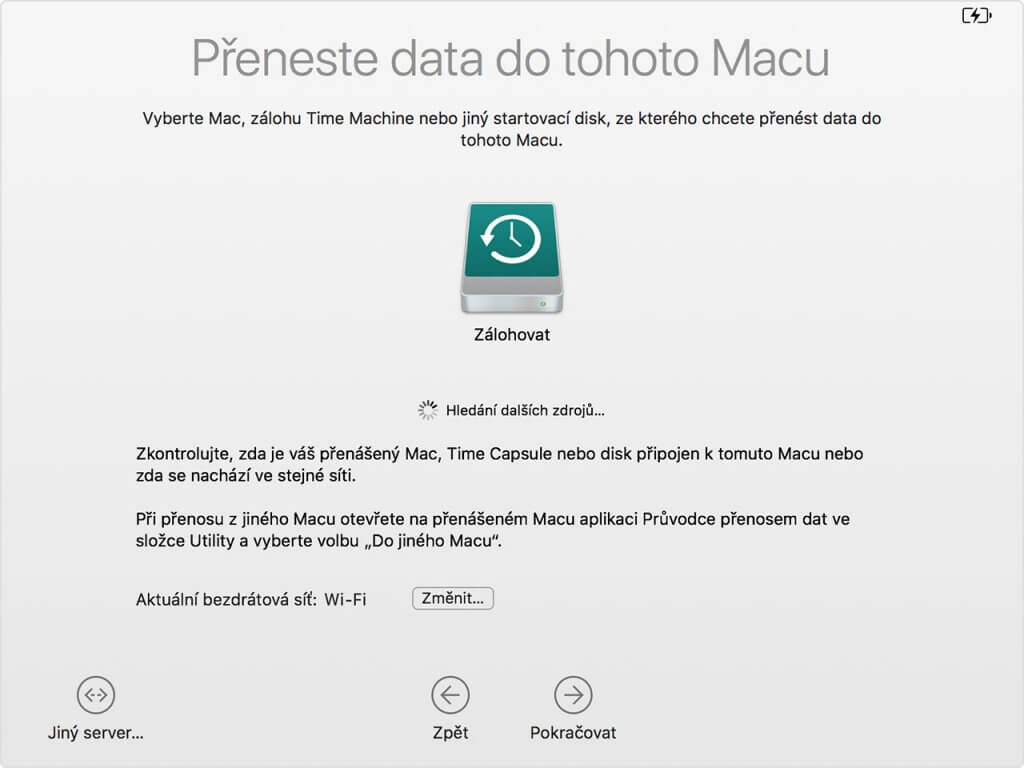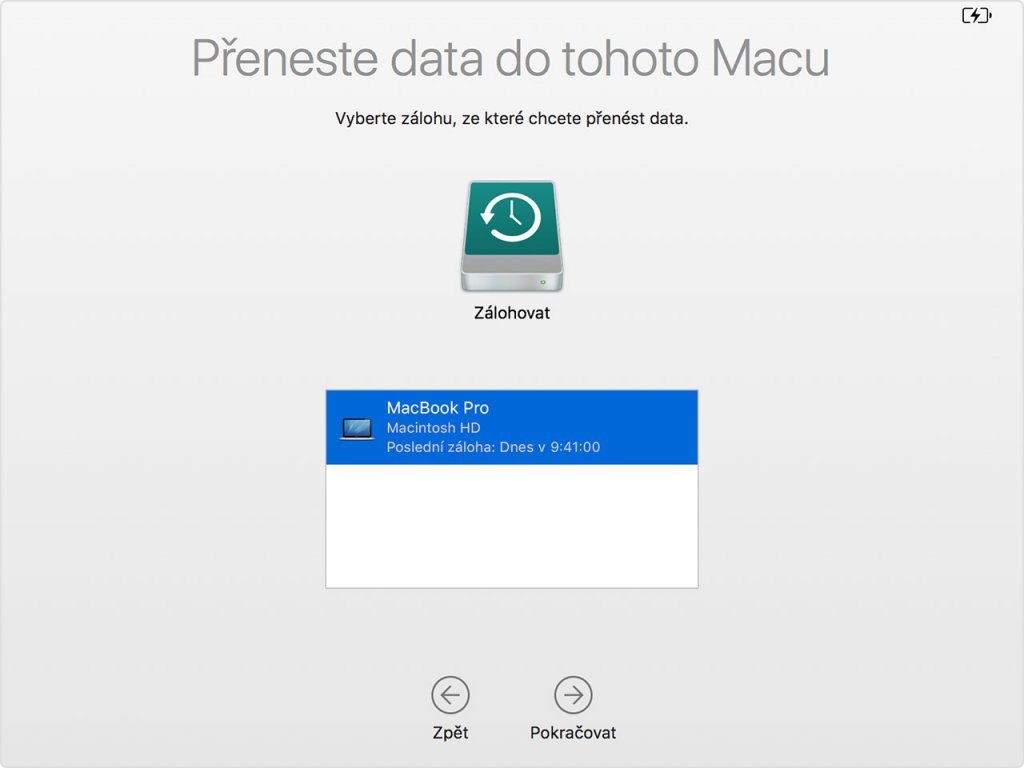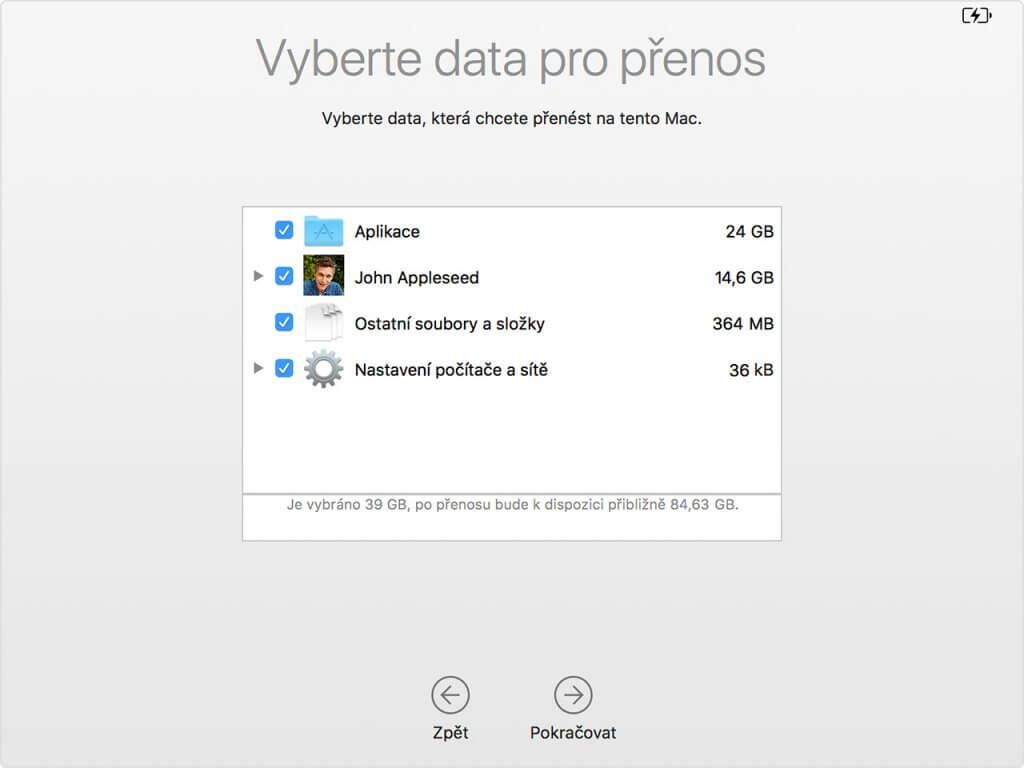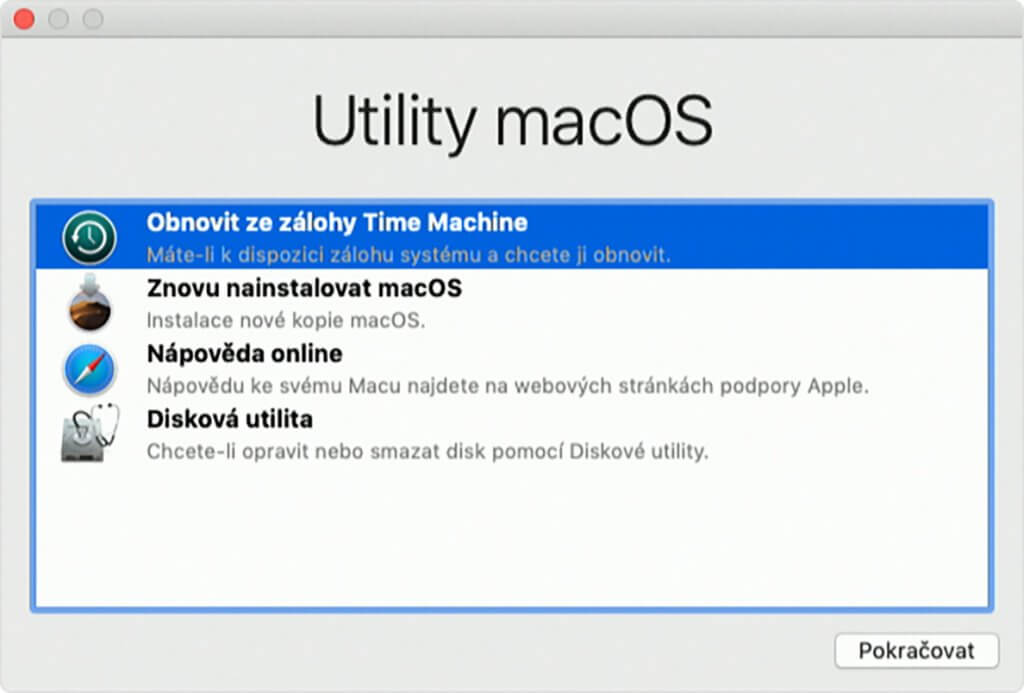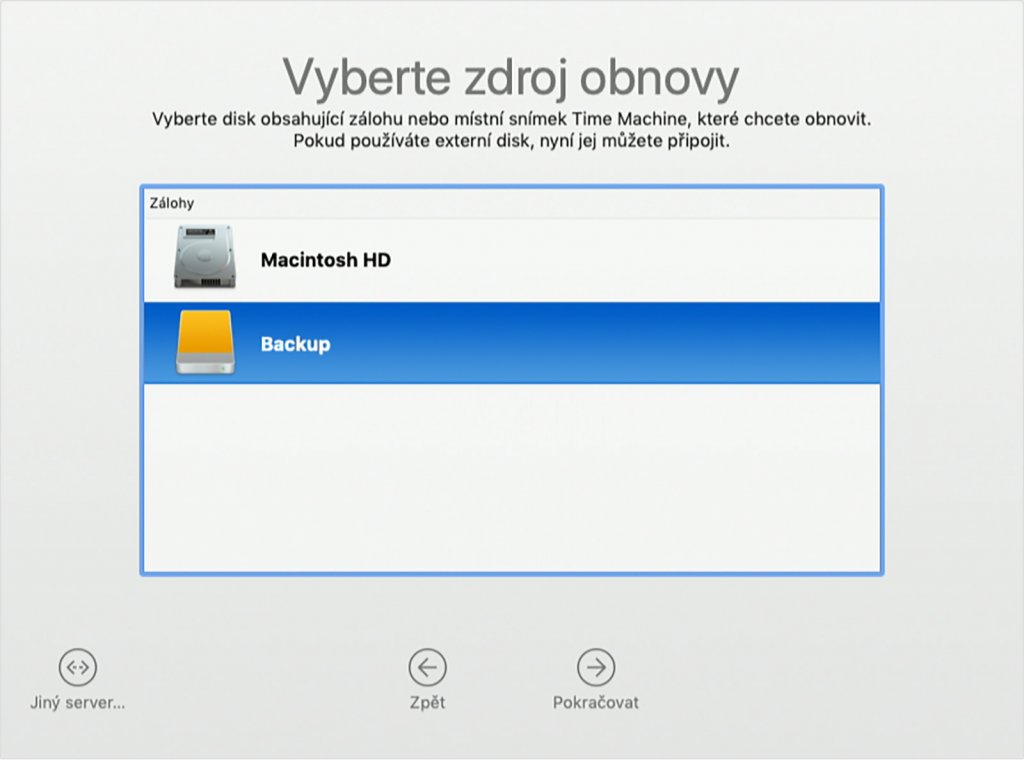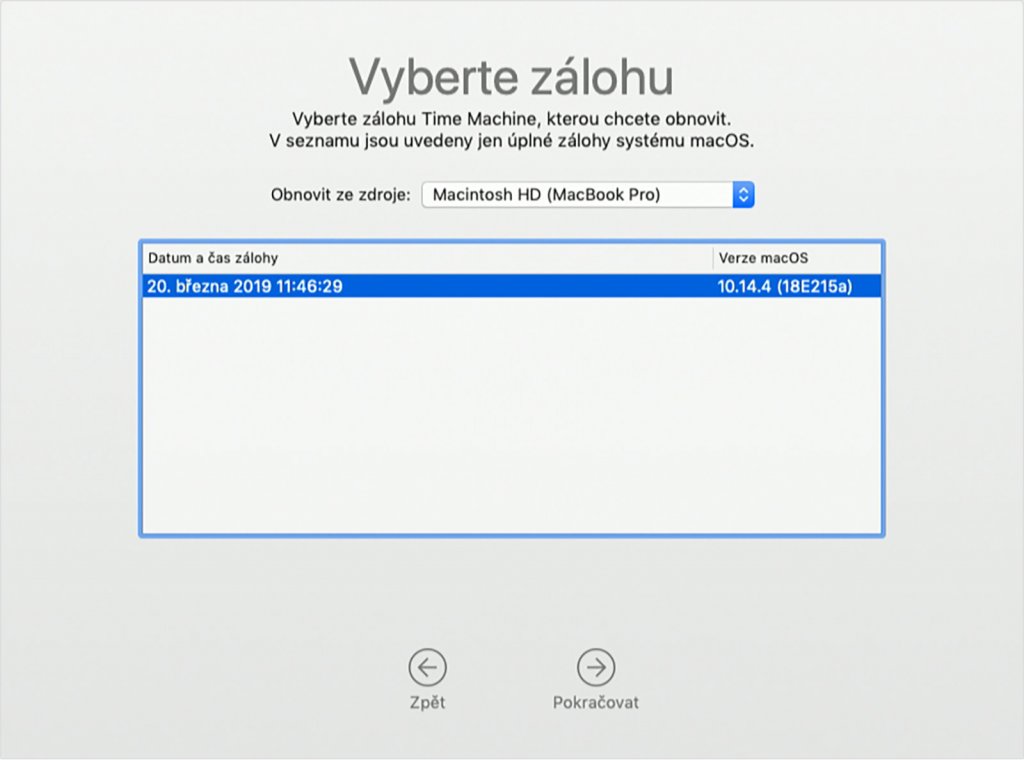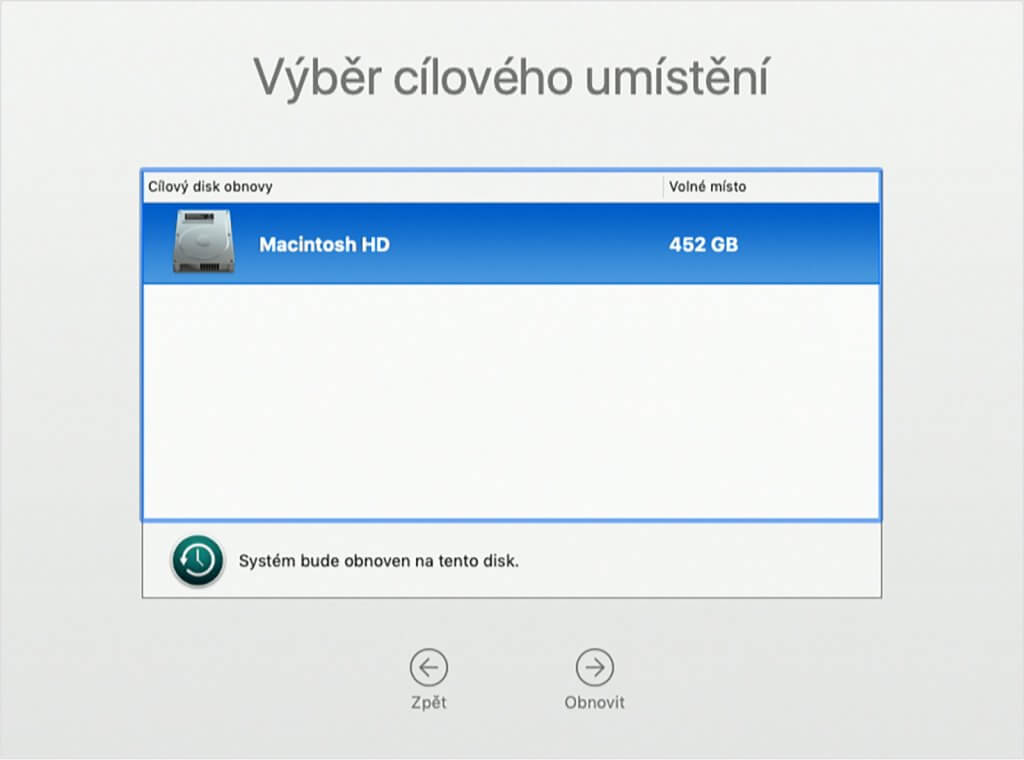Pokud zálohujete vaše data svého Macu pomocí funkce MacOS Time Machine, můžete obnovit své soubory ze zálohy nebo z místního snímku na startovacím disku. To se vám může hodit v případě nechtěného smazání původních souborů z Macu nebo při smazání či výměně pevného disku (nebo SSD), například při opravě vašho počítače. V tomto případě se vám bude hodit tento postup jak obnovit váš Mac ze zálohy Time Machine.
Obnovení dat je velice jednoduchá záležitost, kterou by měl zvládnout každý uživatel. Pokud si na toto netroufáte, rádi vám nabídneme naší službu Zálohování a přenos dat.
Obnovení ze zálohy Time Machine
Když provádíte obnovení ze zálohy Time Machine, můžete obnovit všechny svoje soubory, nebo celý operační systém Macu (macOS) a všechny svoje soubory.
Obnovení všech souborů
- Přesvědčte se, že je k Macu připojený a zapnutý zálohovací disk Time Machine. Pak Mac zapněte.
- Otevřete Průvodce přenosem dat, kterého najdete ve složce Aplikace/Utility.
- Když se po spuštění Macu zobrazí průvodce nastavením, který se vás zeptá na vaši zemi, klávesnici a síť, jednoduše pokračujte dalším krokem. Součástí Průvodce nastavením je i Průvodce přenosem dat.
- Pokud se Mac úplně nespustí, můžete taky obnovit macOS, který jste používali ve chvíli vytváření zálohy
- Až se zobrazí dotaz, jakým způsobem chcete data přenést, vyberte možnost přenosu z Macu, zálohy Time Machine nebo startovacího disku. Potom klikněte na Pokračovat.
- Vyberte disk se zálohou Time Machine a klikněte na Pokračovat.
- Až budete požádáni o volbu ze seznamu záloh seřazeného podle data a času, zvolte požadovanou zálohu a klikněte na Pokračovat.
- Vyberte informace, které chcete přenést, a kliknutím na Pokračovat zahajte přenos. Tato obrazovka může na vašem Macu vypadat jinak:
- Pokud máte hodně dat, může přenos trvat i několik hodin. Po dokončení přenosu Mac restartujte a přihlášením do přeneseného účtu si zobrazte jeho soubory.
Obnovení macOS a souborů
- Přesvědčte se, že je připojený a zapnutý zálohovací disk Time Machine.
- Zapněte Mac a pak ihned stiskněte a podržte klávesy Command (⌘)-R, aby se spustil v režimu Zotavení macOS. Až uvidíte logo Apple nebo otáčející se zeměkouli, můžete klávesy uvolnit.
- Až se zobrazí okno Utility macOS, zvolte možnost obnovení ze zálohy Time Machine.
- Klikněte na Pokračovat, dokud se nezobrazí výzva k výběru zdroje pro obnovení, a pak vyberte záložní disk Time Machine. Nebo vyberte startovací disk (Macintosh HD), na kterém může být místní snímek, ze kterého lze data obnovit.
- Klikněte na Pokračovat. Pokud je disk zašifrovaný, budete vyzváni k jeho odemčení. Zadejte heslo správce, které jste použili při nastavování Time Machine, a potom znova klikněte na Pokračovat.
- Vyberte zálohu, pokud je k dispozici, a klikněte na Pokračovat.
- Vyberte cílový disk, na který se uloží obsah vaší zálohy. Pokud obnovujete z místního snímku, nebudete k výběru cíle vyzváni.
- Klikněte na Obnovit nebo Pokračovat. Pokud má váš Mac zapnutý FileVault, budete vyzváni k zadání hesla správce pro odemčení disku.
- Až operace skončí, Mac restartujte.
Tento postup smaže pevný disk a potom se prostřednictvím zálohy obnoví soubory a konkrétní verze macOS, kterou jste používali ve chvíli vytvoření zálohy.
Chystáte se k nám osobně? Sjednejte si s námi ihned termín vaší opravy. Naleznete nás v Karlíně na adrese Rohanské nábřeží 19, Praha 8 v blízkosti stanice metra Křižíkova. Možnost bezplatného parkování před naší provozovnou.
Nejste z Prahy, nevadí. Pro naše mimopražské zákazníky nabízíme službu svozu opravy ve spolupráci se Zásilkovnou, a to z důvodu snížení nákladů na přepravu ze strany zákazníka. Svoz do servisu hradíme my a zákazník si následně může vybrat způsob doručení opraveného zařízení. Tento svoz si u nás můžete objednat zdarma.
Podrobný průběh servisu vašeho Macu můžete vždy sledovat online v našem systému.